Minecraft es un gran juego multijugador sandbox que tiene varios modos de juego. Para los juegos multijugador de Minecraft, los jugadores pueden alojar sus propios servidores en los que ninguna persona específica necesita iniciar sesión.
Sin embargo, es posible que algunos no siempre puedan iniciar las descargas del servidor de Minecraft. Aquí hay algunas posibles soluciones si no puede abrir su servidor de Minecraft en Windows.
¿Qué puedo hacer si la descarga del servidor de Minecraft no se abre? Lo más simple que puede hacer es actualizar JAVA. Por lo general, el software obsoleto puede provocar errores de Minecraft. Si eso no resuelve el problema, edite el EULA.txt y luego configure un archivo por lotes del servidor de Minecraft.
Si quieres saber cómo hacerlo, consulta la siguiente guía.
Pasos para resolver problemas de descarga del servidor de Minecraft:
- Actualizar Java
- Descarga el servidor de Minecraft de fuentes oficiales
- Edite el EULA.txt
- Configurar un archivo por lotes del servidor de Minecraft
- Ejecute la versión de Minecraft Server.exe como administrador
- Instalar actualizaciones de Windows
- Desinstalar actualizaciones de Windows
- Restablecer winstock
Solución 1 – Actualizar Java
Java Runtime Environment es un requisito esencial del sistema para el software de servidor de Minecraft. Entonces, si no tiene Java instalado, probablemente sea por eso que no puede abrir el servidor de Minecraft.
Incluso si lo hace, es posible que el software del servidor aún necesite una versión actualizada de Java, como 1.7.10. Puede verificar Java y verificar si tiene la última versión de la siguiente manera:
- Abra esta página y presione el botón verifica la versión de Java botón.
- Luego se abrirá una página que proporciona detalles sobre su versión de Java. O podría indicar que Java está deshabilitado o no instalado.
- Alternativamente, también puede verificar las versiones de Java con el símbolo del sistema. presione el tecla ganar + R tecla de acceso rápido y escriba ‘cmd‘ allí para abrir el símbolo del sistema.
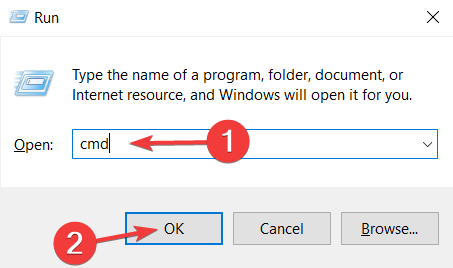
- A continuación, ingrese ‘Java -versión‘ y presione la tecla Retorno.
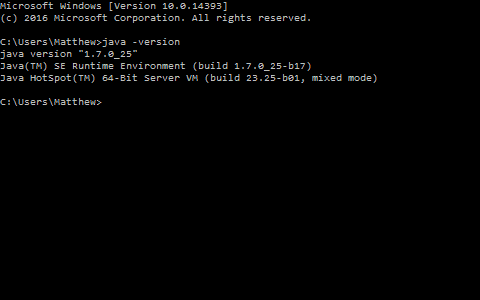
- Luego, el símbolo del sistema debería indicarle qué versión de Java tiene, como Java 1.7, o podría indicar: «Java no se reconoce”.
- Si tiene una versión de Java desactualizada, o no tiene Java, abra esta página.
- presione el Iniciar descarga gratuita botón.
- Luego seleccione Guardar el archivo para guardar el instalador de Java.
- Ejecute el instalador para agregar la actualización de Java a Windows.
Solución 2: descargue Minecraft Server de fuentes alternativas
Hay varias fuentes desde las que puede descargar servidores de Minecraft. Hay programas de servidor de Minecraft de terceros no oficiales que puede agregar a Windows.
Si ha descargado un servidor de Minecraft no oficial que no se abre, considere obtener la alternativa en su lugar.
Un servidor dedicado utiliza el hardware más reciente y potente para garantizar que su servidor de Minecraft se ejecute sin demoras ni tiempos de inactividad. Por lo tanto, le sugerimos que utilice un servidor seguro que se ejecutará sin problemas, proporcionando hardware y soporte de la mejor calidad.

Alojamiento de Apex MineCraft
¡Tenga su servidor listo y funcionando en cinco minutos!
Solución 3: edite el EULA.txt
El servidor Mojang Minecraft tiene un Acuerdo de licencia de usuario final (EULA) que debe aceptar antes de poder iniciar el servidor. Esta es una configuración requerida para un archivo EULA.txt.
Si no ha configurado eso, el servidor de Minecraft probablemente indicará: «[Server thread/INFO]: Debe aceptar el EULA para ejecutar el servidor. Vaya a eula.txt para obtener más información. [Server thread/INFO]: Deteniendo el servidor.”
Puede configurar EULA.txt de la siguiente manera:
- Abra el directorio de su servidor de Minecraft en el Explorador de archivos.
- Luego abre el CLUF.txt en un editor de texto como el Bloc de notas.
- El EULA.txt incluirá un eula=falso entrada. Edita eso para que sea eula=verdadero y luego guarde el documento.
Solución 4: configure un archivo por lotes del servidor de Minecraft
Si no puede abrir el servidor de Minecraft desde el Símbolo del sistema, puede configurar un archivo por lotes para él. Así es como puede abrir la versión Jar del servidor de Minecraft con un archivo por lotes:
- Ingrese ‘Bloc de notas’ en el cuadro de búsqueda de Windows y abra Bloc.
- Luego copie y pegue el siguiente texto en el Bloc de notas con el Control + C y Control + V teclas de acceso rápido: java -Xms1024M -Xmx2048M -jar minecraft_server.jar nogui pausa. Alternativamente, puede ingresar Java -Xms1024M -Xmx2048M -jar minecraft_server.jar en el Bloc de notas sin la etiqueta nogui para abrir el servidor con la ventana GUI.
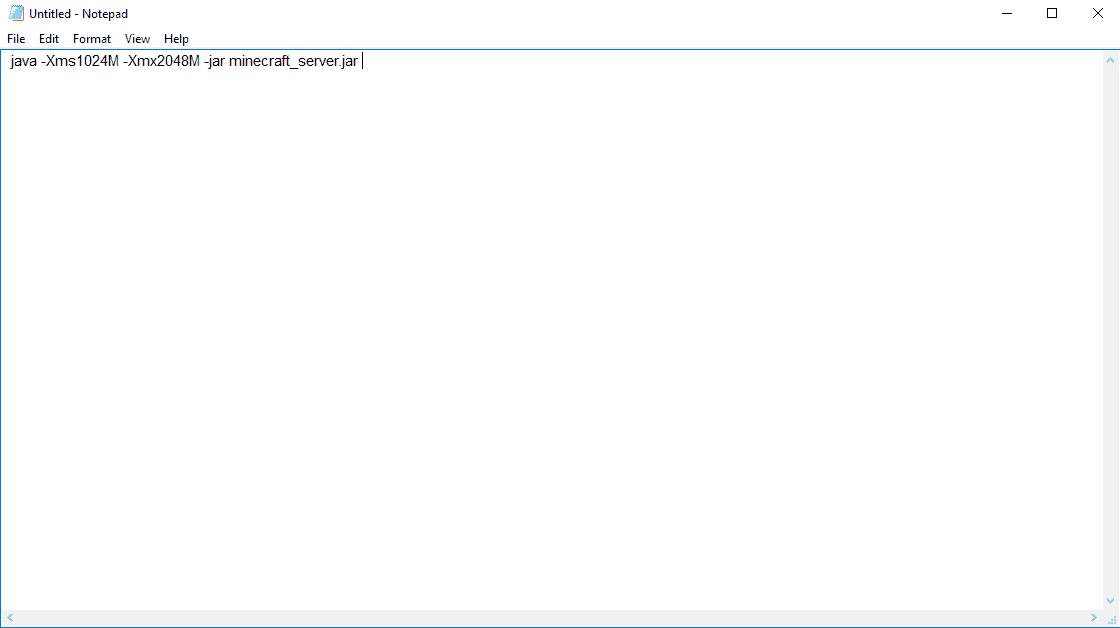
- Hacer clic Archivo > Guardar como para abrir la ventana de abajo.
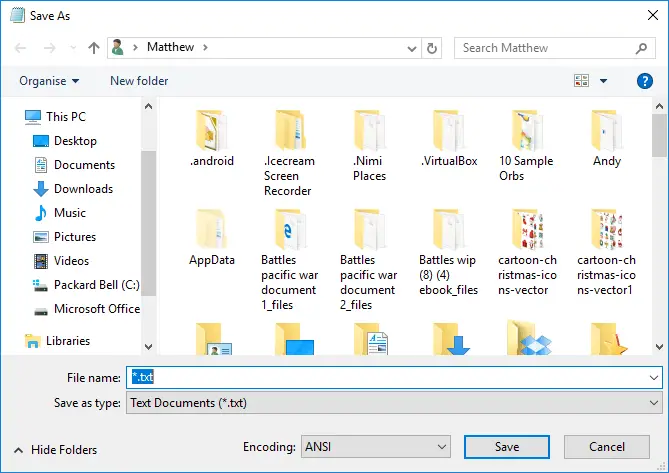
- Seleccione Todos los archivos en el menú desplegable Guardar como tipo.
- Entonces deberías guardar el lote como servidor_inicial.bat.
- Seleccione para guardar starterver.bat en la misma carpeta del servidor que minecraft_server.jar.
- Luego puede hacer doble clic en startserver.bat para iniciar el servidor de Minecraft.
Solución 5: ejecute la versión exe de Minecraft Server como administrador
Si estás recibiendo «No se puede guardar server.properties” al abrir la versión exe del servidor de Minecraft (Minecraft_Server.exe), ejecútelo como administrador.
Por lo tanto, debe hacer clic derecho y luego seleccionar Ejecutar como administrador en cambio. Luego, es posible que también deba ingresar una contraseña de administrador para ejecutar el servidor.
Solución 6: instalar actualizaciones de Windows
Si juegas Minecraft a través de la versión de Windows 10, las actualizaciones de Windows pueden tener un efecto significativo en la forma en que funciona el juego (y otros juegos).
Se recomienda mantener su sistema actualizado. Para instalar las últimas actualizaciones, simplemente vaya a Ajustes > Actualizaciones y Seguridady buscar actualizaciones.
Solución 7: desinstalar actualizaciones de Windows
Por otro lado, podría ser una mala actualización de Windows la que arruinó el juego. En caso de que lo sospeche, la mejor solución es simplemente desinstalar esa actualización problemática. Así es como se hace:
- Presionar Tecla de Windows + I para abrir la aplicación Configuración.
- Una vez el Aplicación de configuración se abre, navegue hasta Actualización y seguridad sección.
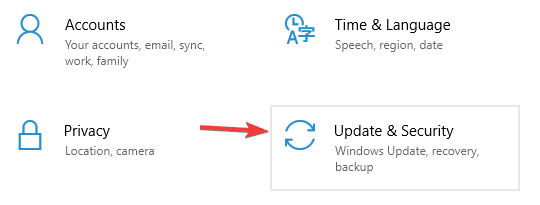
- Ir a actualizacion de Windows pestaña y haga clic en Historial de actualizaciones.
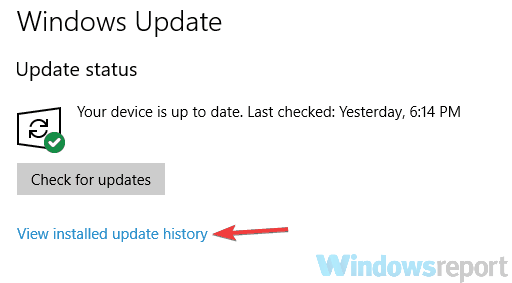
- Haga clic en Desinstalar actualizaciones.
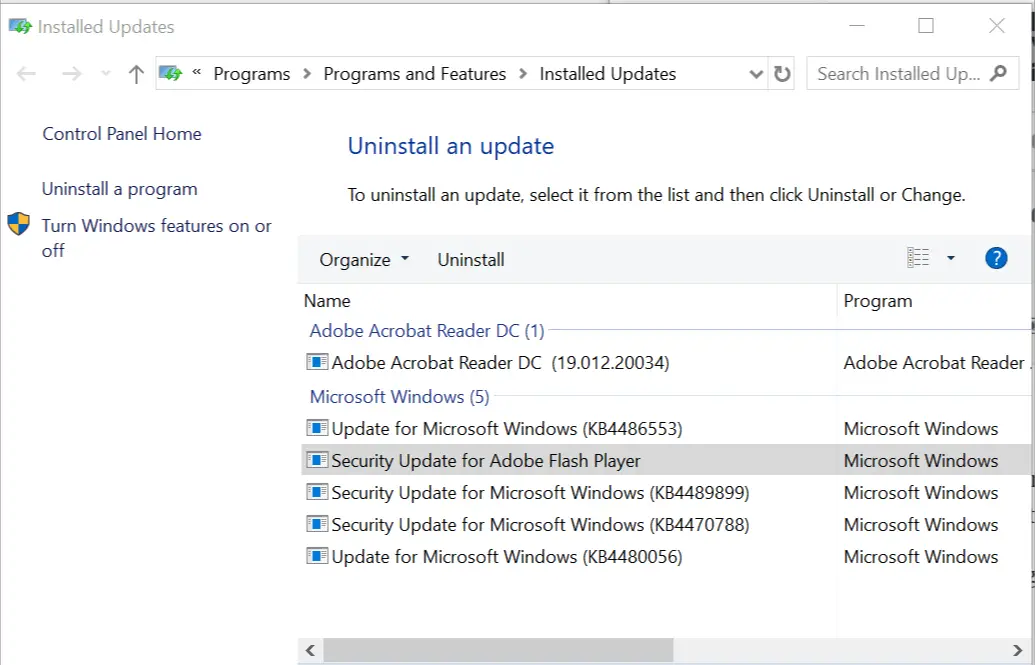
- Ahora aparecerá la lista de actualizaciones instaladas. Seleccione la actualización problemática que desea eliminar y haga clic en el Desinstalar botón.
- Después de eliminar la actualización, reinicie su PC.
Solución 8 – Restablecer winstock
Si hay algún problema con la configuración de Winstock, es muy probable que Minecraft no pueda conectarse al servidor. La solución, en este caso, es restablecer winstock.
En caso de que no sepa cómo hacerlo, simplemente siga estos pasos:
- Comenzar Símbolo del sistema como administrador En el cuadro de búsqueda de Windows, escriba cmd, haga clic con el botón derecho en el primer resultado y elija Ejecutar como administrador.
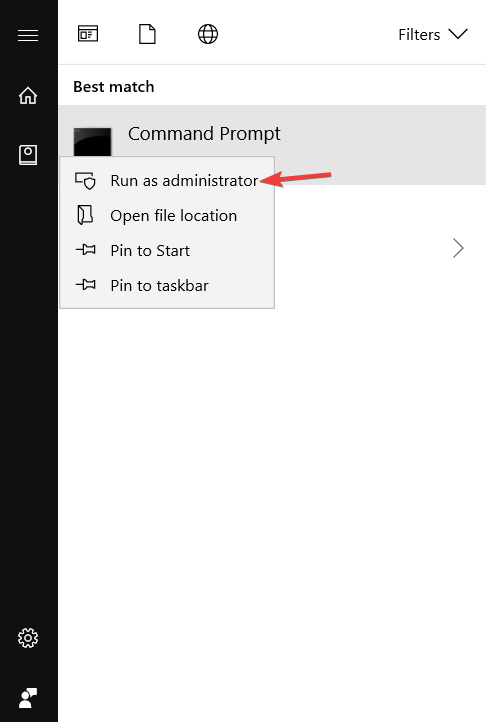
- Cuando se abra el símbolo del sistema, ingrese las siguientes líneas:
- restablecimiento de netsh winsock
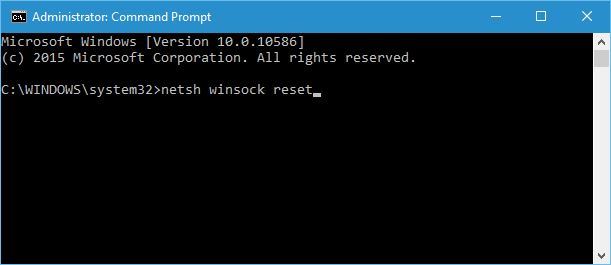
- restablecimiento de ip int netsh
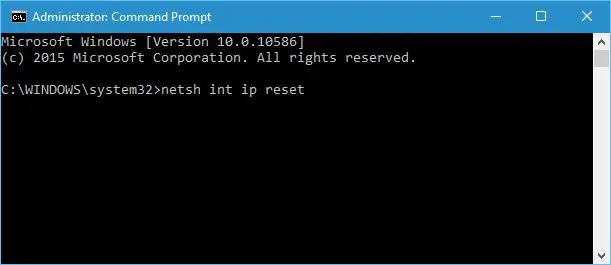
- restablecimiento de netsh winsock
- Cierre el símbolo del sistema y reinicie su PC.
Los usuarios informaron que esta solución generalmente soluciona problemas con la configuración de IP, pero tenga en cuenta que si usa una dirección IP estática, deberá configurarla nuevamente.
Si los comandos anteriores no funcionaron, es posible que desee probar estos comandos también:
- ipconfig /liberar
- ipconfig /flushdns
- ipconfig/renovar
Ahora, con suerte, deberías poder abrir la descarga de tu servidor de Minecraft. El servidor generará tu mundo de Minecraft predeterminado, que puedes reemplazar con un mundo de juego guardado.
Luego puedes abrir Minecraft, seleccionar multijugador y agregue el servidor con la dirección IP.
Si tiene más preguntas o no entiende uno de los pasos, no dude en comunicarse con la sección de comentarios a continuación.






